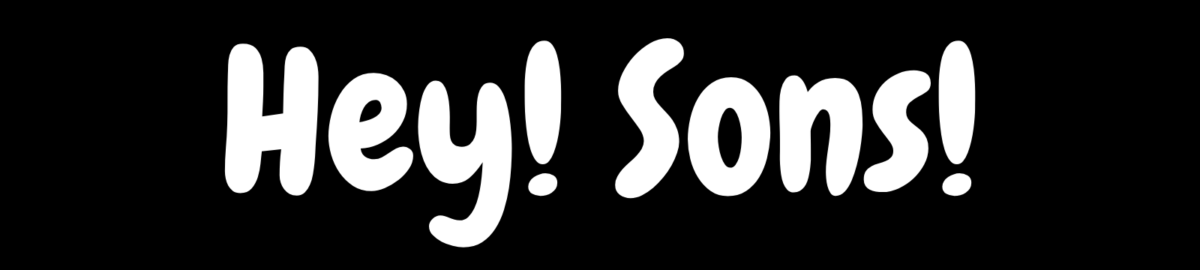「休憩しなさい」「いつまでやってるの」「音もっと小さくして」などなど
Youtubeやゲームをやっている子供への注意ってきりがないですよね。
もちろん、きちんと時間管理して、それをしっかり守れている子もいると思うんですが
うちの子たちのように、毎度まいど同じことの繰り返しで、注意すること自体疲れてしまっているお父さんやお母さんも多いんじゃないでしょうか。
これだけゲームや動画に時間を費やして、せめて少しでも将来の役にたってくれたらいいのに、、
と、そんなふうに感じているかたへ朗報です!
Youtubeやゲームばかりの子供の休憩時間に、パソコンやスマートフォンで簡単に利用できるお絵描きツール、「AutoDraw」をおすすめします。
っていうか、それもデバイスじゃん!
とツッコミがあるのは承知ですが、考え方によってはとっても有意義なツールなので、この記事を読んでぜひ遊んでみてください。
 チョーナン
チョーナン休憩って何すればいーの?



ひまー



パソコンでお絵描きなんかどうですか?
- ゲームや動画以外でやることがなくて困っている
- 子供のパソコンのリテラシーを上げておきたい
- 絵を描く楽しさを感じさせたい
お絵描きツールと聞くと、苦手意識がはたらく人もいるかと思いますが、「AutoDraw」なら無理なく簡単に楽しめます。
子供にとってはゲームと同じような感覚で楽しめるし、パソコンに自然と慣れるきっかけにもなりますよ。
もちろん子供だけじゃなく、大人でも十分に遊べるので、ゲーム以外でのお家時間にはもってこいだと思います!
「AutoDraw」とは?
「AutoDraw」は2017年にGoogleから発表された、無料のイラスト描画ツールです。
よくあるイラスト描画ツールと違うのは、AI(人工機能)を利用して、簡単にいい感じのイラストが描けちゃう夢のようなツールです。
インストールなど面倒な設定はなく、ブラウザ上でそのまま利用可能なので、気軽に始められます。
AutoDraw
とりあえず、どんなものか簡単に説明しますね。


まずは上の画像のように、適当に車っぽい絵を描いてみます。(①)
マウスでガタガタな線でも気にしないで全然OKです。
すると、描かれた線や形からAIが「何が描かれているのか」を予測し、ウインドウ上部に表示してくれます。(②)
こんな感じで、いろんな車の絵が出てきます。
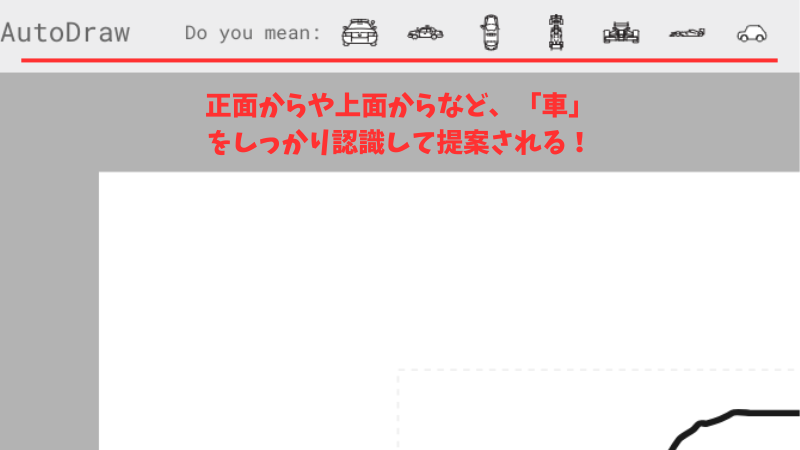
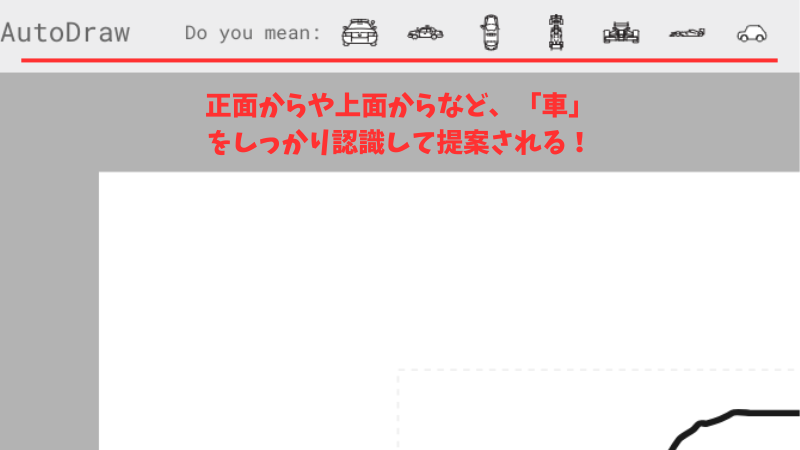
何が凄いって、「横から見た車」を読み取って、その形が出てくるのはわかりますが、正面や上から見た車の絵も出てくることです。
これって、AIが見た目だけで合わせているんじゃなくて、完全に「車」を認識していますよね。
「車」だったらこんなのもあるし、こんな車種もあるよね? みたいな感じで。
このあたりが、普通のイラスト作成ツールとは違うポイントかなと思います。
AIが提案してくれた絵をクリックすると、こんな感じになります。
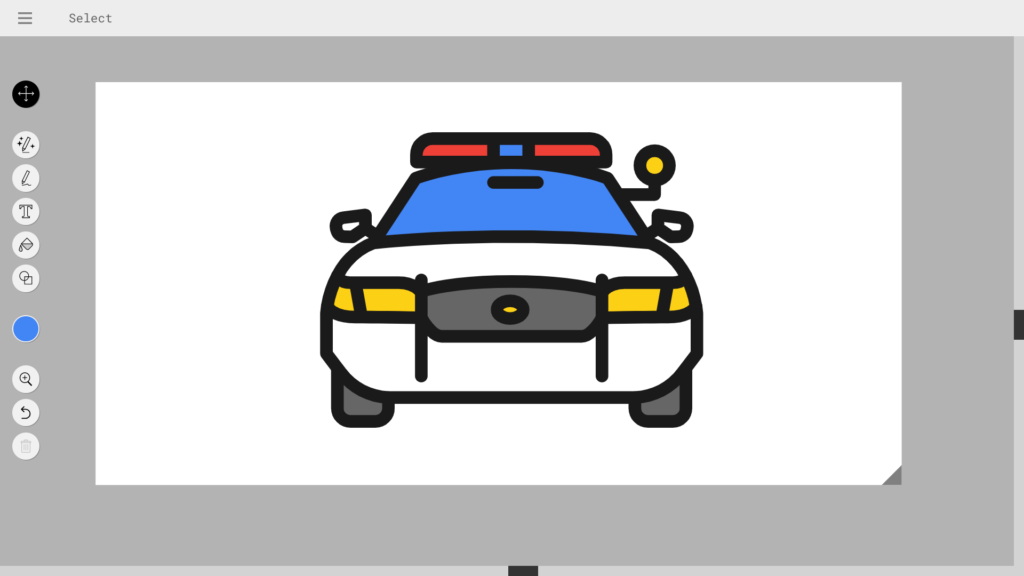
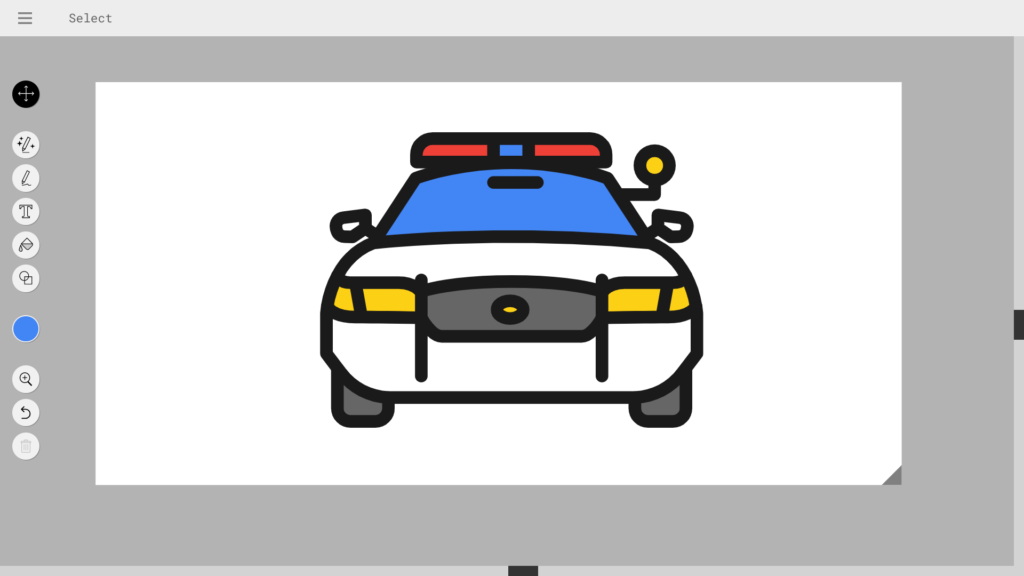
最初はあんなテキトーな車の絵でも、ちょっと色を塗るだけで、簡単にかっこいいパトカーに生まれ変わりました!
「AutoDraw」の使い方
なんとなく簡単そうだなーと思っていただけたところで、使い方について説明します。
今回は、「子供との遊び」をテーマにしているので、最低限の使い方についてご紹介しますね。
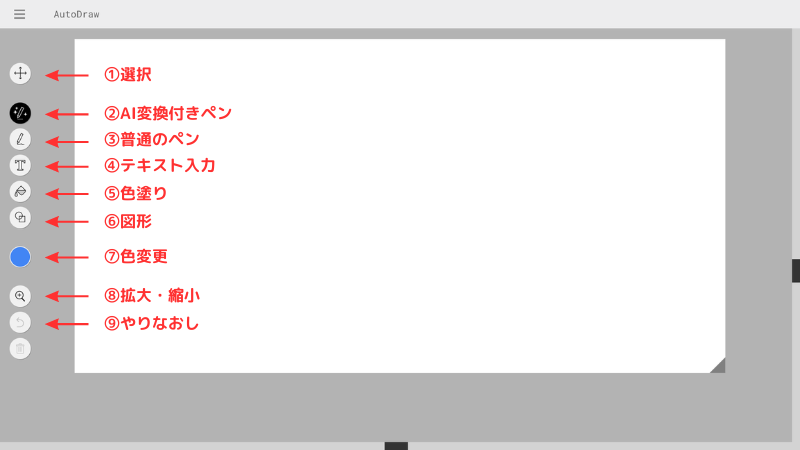
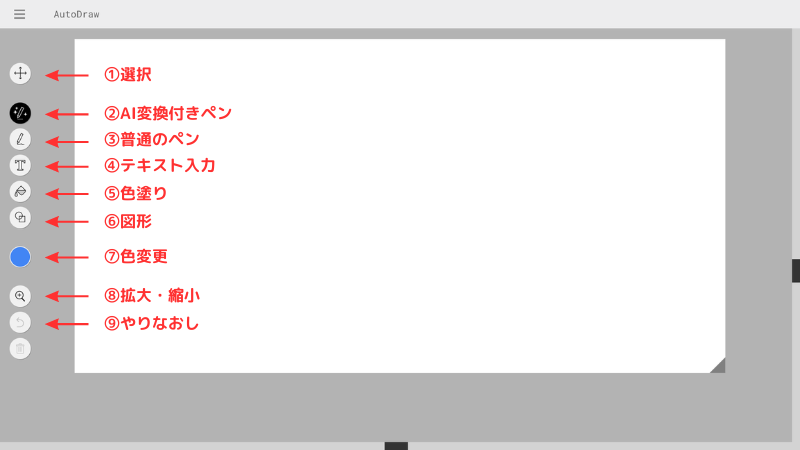
①から⑨までありますが、ポイントは②のAI変換付きペンです。
③の普通のペンを使っていると、お伝えしたようなAIによる変換がありません。
基本的にはこのペンがメインになるかなと思います。
夢中になっていてふと気づくと、③の普通のペンを選択しているときもあるので、注意してください。
あとはとにかく、色々さわってみるのが一番かなと。(乱暴ですみません)
次に、メニューバーについての説明です。
左上の三本線をクリックすると、以下のメニューが出てきます。
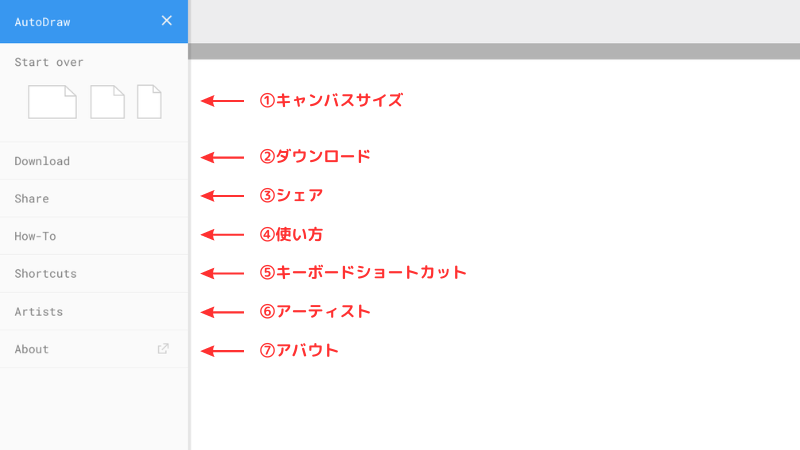
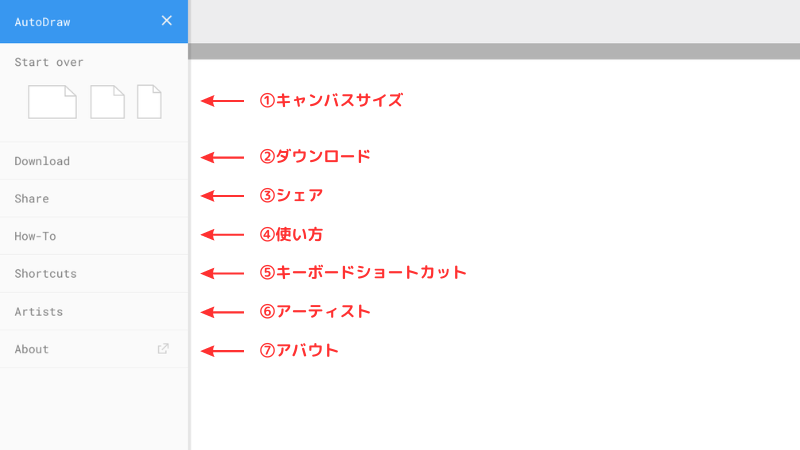
- Start over キャンバスサイズを選択できます。いったん小さくしても、右下にあるグレーの三角部分で調整可能です。
- Download 描いた絵をダウンロードできます。
- Share リンク用のURLを生成できます。
- How-To 各ツールの簡単な使い方をチュートリアルで確認できます。
- Shortcuts キーボードでのショーットカットキーの一覧が出てきます。一般的なコピペの「Ctrl+C」や「Ctrl+V」も使えるし、レイヤーでオブジェクトを一番上にする「Ctrl+Shift+[ 」の前面移動も可能です。
- Artists AIが予測して提案するイラストの原作アーティストの紹介です。
- About 「AutDrow」の説明動画が見られます。
とりあえずは、描いた絵を②のダウンロードで保存できればOKかなと思います。
「AutoDraw」を使った子供との遊び方
それでは、実際に子供たちと遊んでみた内容をご紹介します。
小学生のチョーナンと、幼稚園のジナン、それぞれのレベルでも楽しめそうな内容で遊んでみました。
小学生チョーナン編
小学3年生のチョーナンはある程度マウスも使えるし、覚えも早いので『お題』を出してあげることにしました。
なんでもいいんですが、例えば「動物園」とか「水族館」のような登場人物(動物?)がたくさん出てくるようなテーマだと、描いていても楽しいし見栄えもよくなります。
あとは、「恐竜の世界」とか「サッカーの試合風景」とか、全体の設定を与えてあげると本人も描きやすいみたいですね。


「水族館」をお題にした作品です。
海藻を魚の前面にするのと、サメや小魚のコピペはショートカットキーを教えてあげました。
初めはマウスの感覚も難しそうで、ペンやバケツの色を選択するのも一苦労でしたが、慣れていくうちにスムーズに使えるようになりました。
幼稚園ジナン編
つづいて幼稚園のジナン編です。
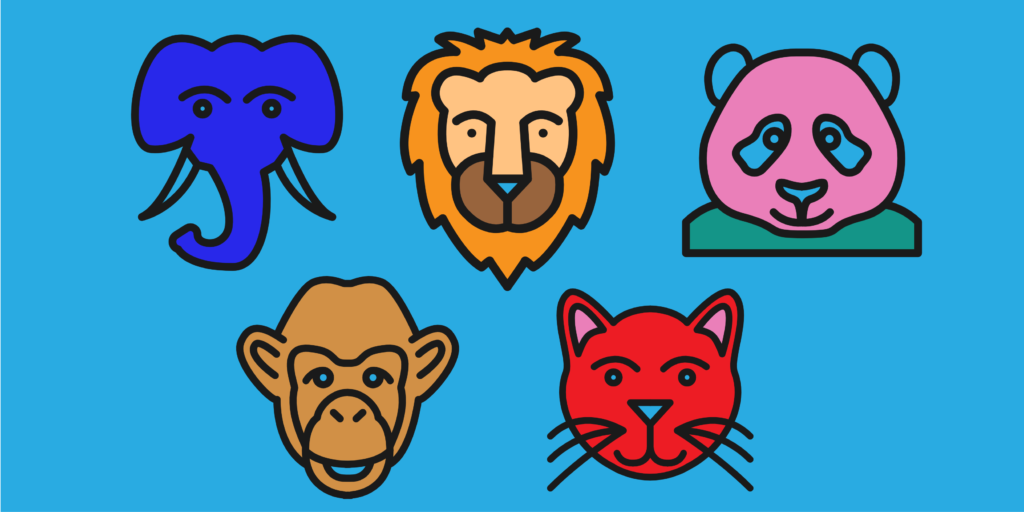
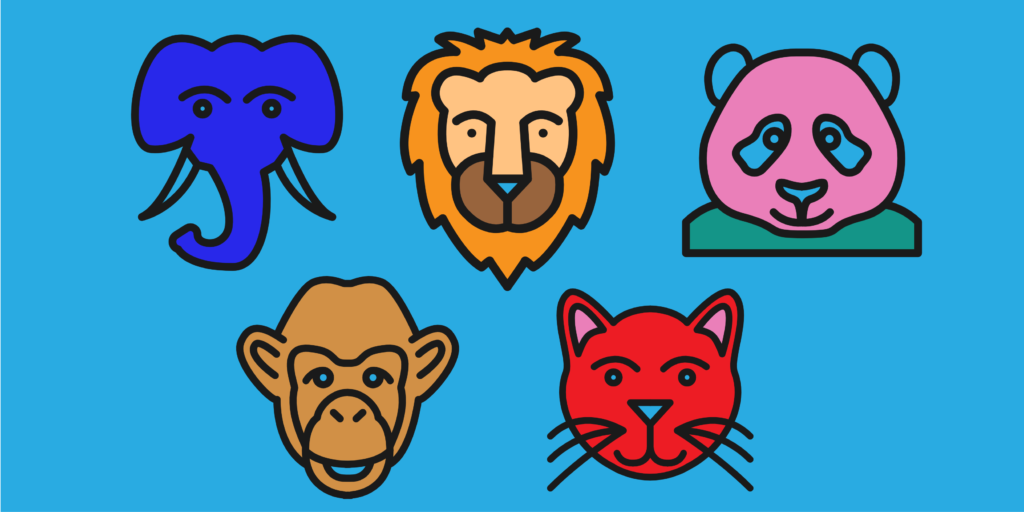
塗り絵用として、動物の顔をテーマにイラストを作成しました。
マウス操作が上手ではないので、面積が大きい絵柄にして、色選びは手伝ってあげるとスムーズです。
手も小さくマウスはまだまだ難しいので、親が描いてあげた絵の塗り絵をしてもらいます。
塗り絵のベースとなる絵ですが、普通のペイントツールだとそもそもの画力が必要ですよね。
でも「AutoDraw」なら、絵の苦手な人でも簡単につくれるので安心してください。
お子さんの好きなテーマを聞きながら、塗り絵の下地を作ってあげましょう。
番外編
最後に、番外編です。
「AutoDraw」のAI機能を活かして、お題通りにAIが提案してくれるかを競います。
親子や兄弟でお題を出し、その答えが上部の欄に出てきたほうの勝ちです。
最終的には色を塗って完成させましょう。
AIに上手く提案してもらうにはどういう形を描けばよいか?など、考えながらの作業なので、自然と絵を描くスキルも上がるんじゃないかなと思います。
他にもAIをうまく使って親子でワイワイ言いながら、お絵描きを楽しんでみてください。
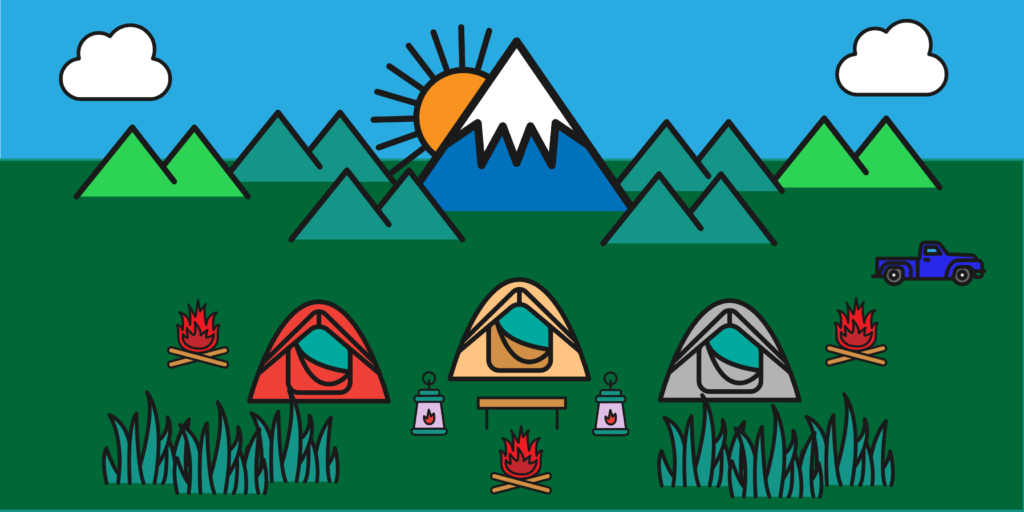
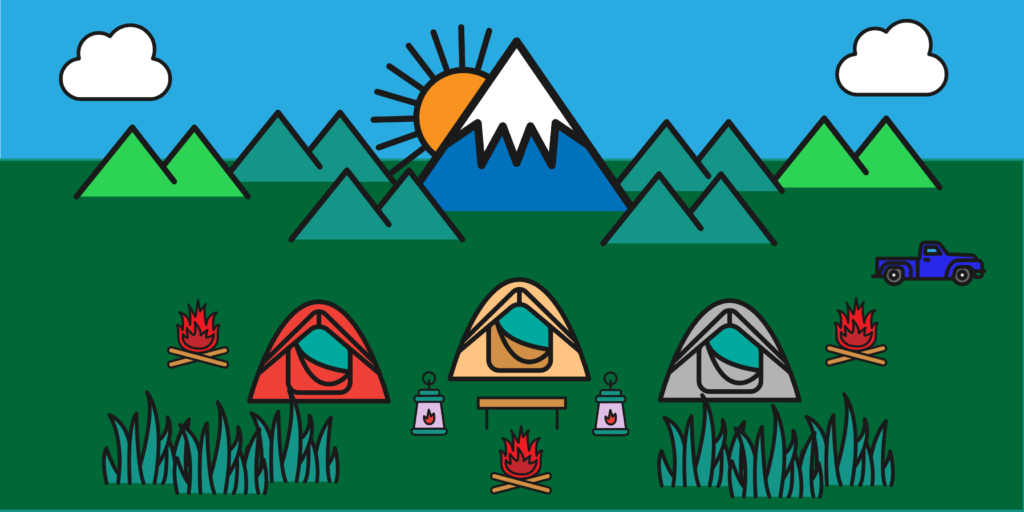
父の威厳を保つため、頑張って描いてみました。
このくらいなら誰でも簡単に描けますよ!
まとめ
いかがでしたか?
結局はパソコンでゲームしてるだけじゃん!というツッコミもありそうですが、、子供たちの絵を描く楽しい気持ちは十分に引き出せるんじゃないかなと思います。
なんだったらゲームよりも絵を描くことのほうに魅力を感じて、将来はアーティストに、、、などは親の淡い期待ですが、少しでも子供たちの将来のきっかけになってくれたら嬉しいですよね。
- ゲーム以外でも純粋に楽しんでくれる
- 簡単に描けるので、絵が好きになってくれる
- パソコンやマウスの操作も上達する
ここまでお読みいただき、ありがとうございました!